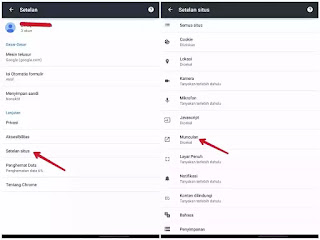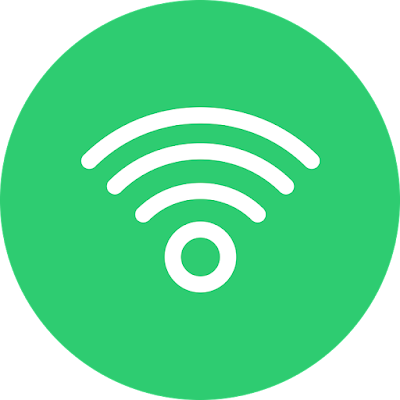E-Droider - Sobat Droid pasti seringkan browsing di internet ? Seperti Membaca berita
untuk mendapatkan informasi/pelajaran terbaru dengan menggunakan android yang sobat miliki.
Di situlah sobat pasti melihat sesuatu yang sebenarnya tidak sobat butuhkan.
Ya benar,itu adalah iklan.
Banyak orang yang tidak suka dengan iklan karena terkadang iklan bersifat mengganggu contohnya seperti iklan Pop-up, dan kebanyakan dari orang tersebut pasti sanat menginginkan iklan tersebut di blokir "trik menghilangkan iklan di androidnya."
Sebenarnya iklan itu adalah sesuatu yang bagus dan sangat di perlukan.
Para pemilik situs,site mauun blog menggunakan iklan untuk memperoleh sedikit receh(penghasilan) yang digunakan untuk mengembangkan situsnya tersebut.
Namun, sebagian dari pemilik situs tersebut menempatan iklan yang terlalu banyak dan sangat menjengkelkan.
Nah, untuk sobat Droider yang mempunyai masalah dengan iklan - iklan di android, berikut solusinya.
Sebenarnya caranya cukup mudah untuk menghilangkan iklan di android, tapi panduan di luar sana / site yang lain mengajarkan hal yang berbelit-belit dan terkadang berbayar.
sesuai topik saya akan mengajarkan sobat bagaimana cara menghilangkan iklan di android menggunakan metode yaitu dengan root maupun tanpa root.
Baca Juga
Ini panduan untuk sobat:
Cara Menghilangkan Iklan untuk Android yang sudah di Root
Pertama Kita akan membahas tentang yang sudah di root terlebih dahulu Jika android sobat sudah di root. Tugas - tugas menghilangkan iklan akan menjadi sangat mudah.
Sobat Tinggal manfaatkan saja aplikasi adblock browser yang dapt sobat gunakan dengan gratis di playstore.Untuk menggunakan aplikasi tersebut ikuti langkah-langkah berikut:
Download aplikasi Adblock browser di google play.
Atau Langsung Dari Situsnya
Setelah sobat download instal dan buka aplikasinya.
Sobat tinggal masuk deh ke Tab Settings → Adblocking → Lalu klik Acceptable ADS dan hilangkan centang pada "Allow some non-intrusive advertising"
Gunakan Google Chrome
Yang Kedua Tentu saja yang tidak perlu akses Root. Produk dari Google Inc memang tidak pernah mengecewakan. Sobat bisa dengan sangat mudah menghilangkan iklan di android sobat dengan menggunakan chrome meskipun tanpa root.
Chrome juga memiliki fitur keren yang bisa sobat gunakan untuk menghilangkan iklan di Android. Sobat tinggal masuk ke Menu Setting → Setelan situs → Munculan/Pop Up → Pilih di Blokir.
Dengan begitu iklan Pop Up tidak akan pernah muncul saat sobat browsing. Tapi sayangnya Ini hanya untuk iklan berbasis pop up saja. Untuk iklan lainya
masih akan muncul tapi itu akan membantu karena Iklan pop-up sangat mengganggu pada saat browsing
Sekarang sobat dapat melakukan browsing dengan aman dan nyaman tanpa iklan.Tapi ingat, semua situs favorit sobat menggunakan iklan untuk mengembangkan blognya.
Jadi Jika sobat menghilangkan semua iklan saat browsing perlu diperhatikan Jika sobat ingin menghargai karya-karya mereka.
Jadi gunakanlah cara menghilangkan iklan di android ini dengan bijak..
Sekian Dari Artikel Tentang Cara Menghilangkan Iklan Di Android ini semoga dapat membantu sobat semua, Silahkan tinggalkan komentar / saran dari sobat di kolom komentar